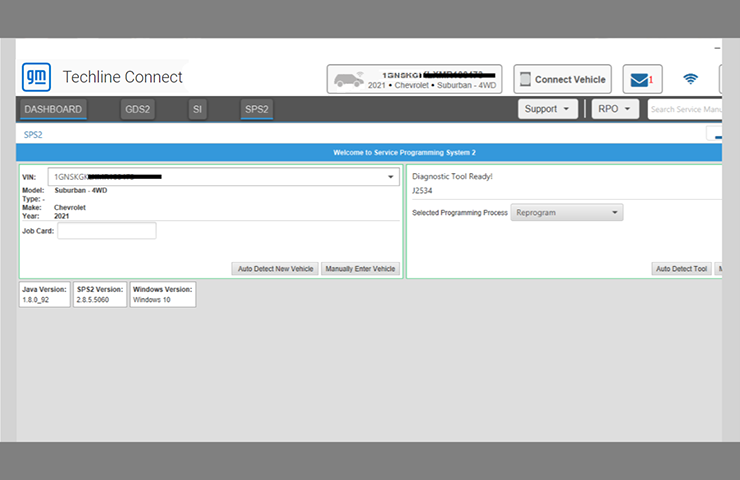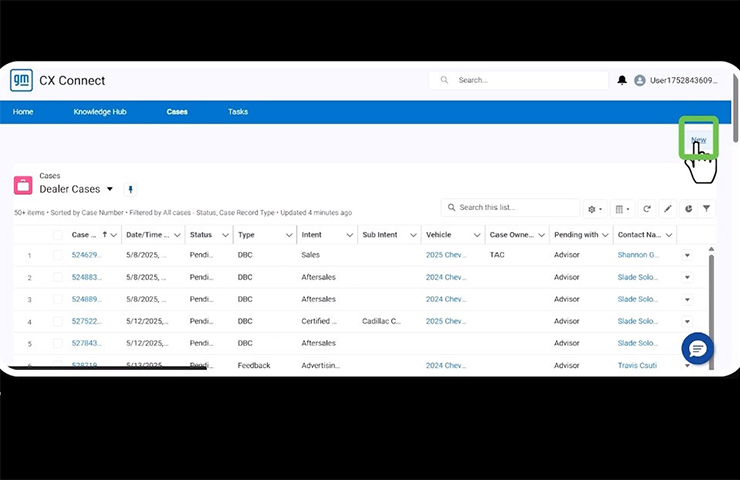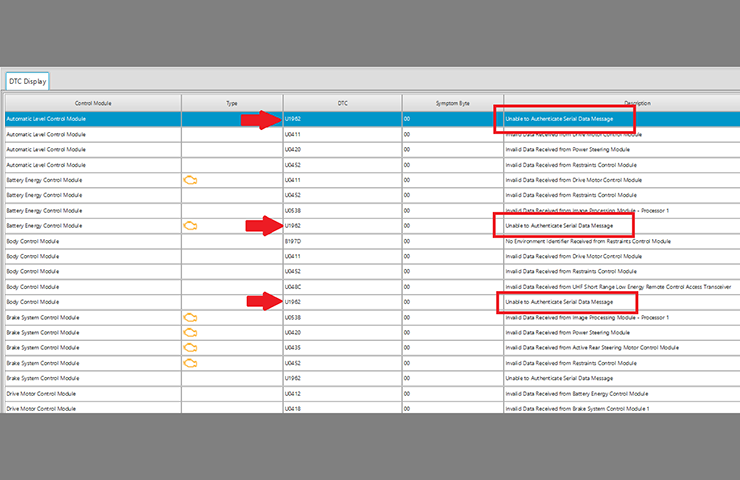Les Silverado 1500, Tahoe, Suburban, Sierra 1500, Yukon et HUMMER EV 2022 sont équipés du nouveau système d’infodivertissement 3 Premium (EFC IOK) avec compatibilité Google intégré1. (Fig. 3) Google intégré offre un accès aux applications et services Google les plus populaires :
- Assistant Google – Parlez à Google pour obtenir une aide mains libres dans le véhicule.
- Google Maps – Trouvez la meilleure façon de vous déplacer avec Google Maps intégré.
- Google Play – Ajoutez du plaisir à votre conduite avec Google Play.
 Fig. 3
Fig. 3
Certaines fonctionnalités du système peuvent nécessiter un abonnement ou une période d’essai, notamment Google Assistant, Google Maps et Google Play. Afin d’utiliser les applis dans le véhicule, les propriétaires doivent avoir un abonnement à un plan de service avec des données embarquées. Pour une expérience plus personnalisée, les propriétaires peuvent également se connecter à leur compte Google.
CONSEIL : le compte GM d’un propriétaire est différent de son compte Google. Chaque compte permet d’activer différentes fonctionnalités dans le véhicule.
Le bulletin 22-NA-096 couvre les informations de configuration du système d’infodivertissement IOK. Avant de commencer tout diagnostic des problèmes du système, assurez-vous de bien comprendre le fonctionnement des fonctions intégrées de Google. Partager cette information avec les clients peut également aider à prévenir les malentendus sur le fonctionnement du système et à réduire les risques de réparations inutiles.
Par exemple, si vous connectez un appareil mobile, utilisez toujours un câble USB fiable et non endommagé. Le câble USB fourni avec le périphérique est recommandé. Les câbles du marché secondaire peuvent ne pas fonctionner correctement.
Voici quelques-uns des sujets traités dans le bulletin 22-NA-096 :
Connexion à l’aide de l’assistant de configuration – L’assistant de configuration accompagne le client dans la personnalisation du système d’infodivertissement (configuration d’un profil utilisateur, d’un compte Google et couplage d’un téléphone Bluetooth).
Google Play – Des applications optimisées pour le véhicule peuvent être téléchargées sur Google Play (similaires aux applications trouvées sur un téléphone personnel). (Fig. 4) Certaines applis tierces nécessitent un compte séparé et dans certains cas, un abonnement payant pour y accéder dans le véhicule.
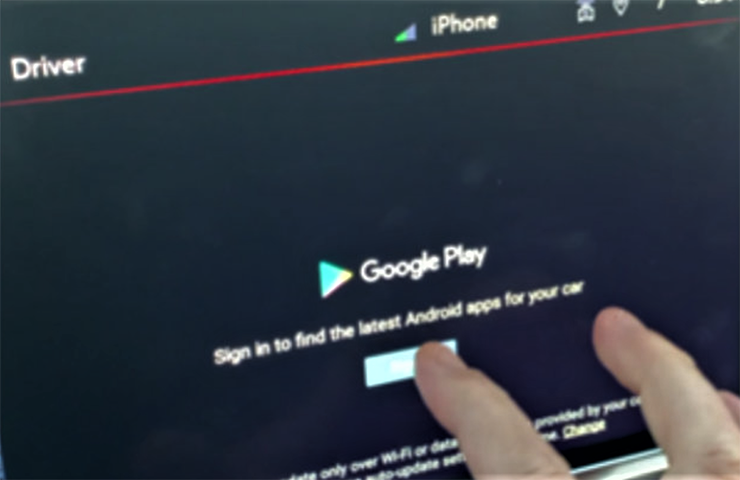 Fig. 4
Fig. 4
Vérification d’un plan de données – Pour déterminer si un plan de données est actif, appuyez sur le bouton de commande vocale sur le volant pour parler à Google. Si un plan de données n’est pas actif, l’assistant Google ne sera pas disponible et des indications sur la façon d’obtenir un plan de données seront données.
Téléchargement de cartes hors ligne – Les cartes hors ligne sont un moyen pratique d’avoir des cartes disponibles si vous vous trouvez dans une zone morte de connectivité. Google Maps télécharge automatiquement des cartes hors ligne pour les utiliser lorsqu’elles ne sont pas connectées à Internet et pour mettre les données cartographiques à la disposition des fonctionnalités du véhicule, indépendamment de la connectivité. Ces cartes hors ligne ne sont disponibles que lorsque le véhicule dispose d’un plan de données avec abonnement. Les cartes hors ligne expirent au bout d’un an. Allez dans les paramètres de carte pour configurer les téléchargements de cartes hors ligne. (Fig. 5)
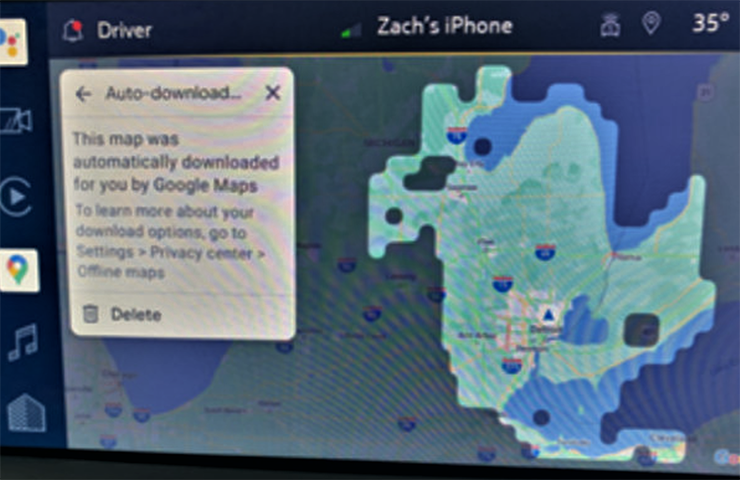 Fig. 5
Fig. 5
Activer Google Assistant – Avec Google Assistant, les clients peuvent accomplir des tâches tout en gardant les yeux sur la route et les mains sur le volant. Sélectionnez l’icône Paramètres sur la page d’accueil pour activer Google Assistant. Si le téléphone du client est apparié au véhicule, il peut être nécessaire de le déconnecter puis de l’appairer à nouveau. Une fois Google Assistant activé, les clients peuvent parler à Google en disant simplement Hé Google, ou en appuyant sur le bouton de commande vocale sur le volant pour commencer. (Fig. 6)
 Fig. 6
Fig. 6
Téléchargement du manuel du propriétaire – Le manuel du propriétaire du véhicule peut être téléchargé sur le système d’infodivertissement en sélectionnant l’application myGMC ou myChevrolet. (Fig. 7) Les clients ne peuvent pas se connecter à myChevrolet sans un plan de données. Sélectionnez l’icône Réglage > ; Détails du manuel du propriétaire > ; Installer maintenant, pour installer le manuel du propriétaire.
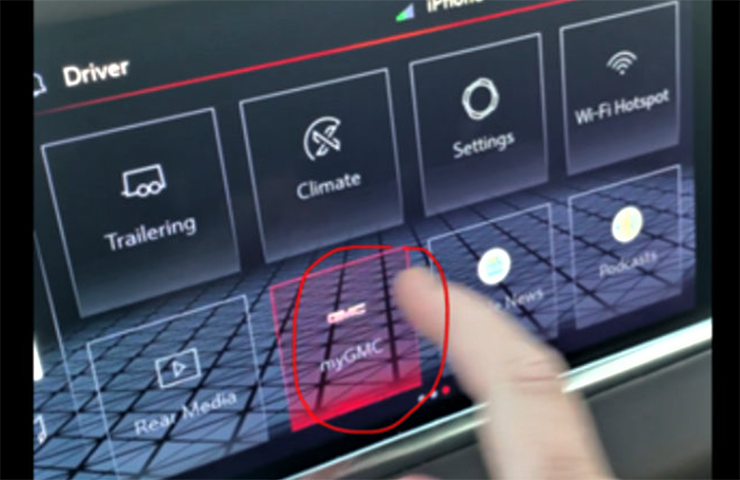 Fig. 7
Fig. 7
Pour de plus amples renseignements, se reporter au bulletin n° 22-NA-096.
1 Les services intégrés sont soumis à des limitations et leur disponibilité peut varier selon le véhicule, le système d’infodivertissement et l’emplacement. Sélectionner le plan de service requis. Certaines actions et fonctionnalités de Google peuvent nécessiter l’association du compte. Des conditions d’utilisation et énoncés de confidentialité s’appliquent.
Google, Google Play et Google Maps sont des marques de commerce de Google LLC.
– Merci à Kristin Clancy